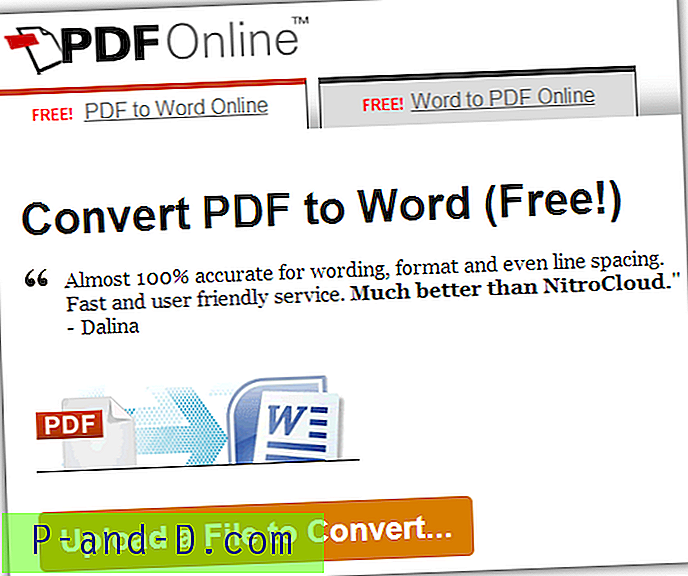Si vous avez accidentellement téléchargé un fichier d'image sensible qui peut vous causer des ennuis, la suppression du fichier de Windows n'est tout simplement pas suffisante même si vous avez effectué un effacement sécurisé. Les experts en criminalistique peuvent toujours récupérer l'image à partir de votre ordinateur, grâce à la fonction de mise en cache des miniatures. Lorsque vous ouvrez un dossier contenant beaucoup d'images, la fonction de mise en cache des miniatures améliore considérablement le temps nécessaire pour afficher les images via des miniatures plutôt que de les régénérer à chaque fois que vous accédez au dossier.
Dans Windows XP, le fichier de vignettes caché qui est thumbs.db est placé au même emplacement des images mais dans Windows Vista / 7, les fichiers de vignettes sont stockés dans le dossier de l'utilisateur mais génèrent toujours thumbs.db lorsque vous accédez au réseau partagé Dossiers.

Cette fonctionnalité de mise en cache des miniatures peut être une atteinte à la vie privée et nous vous montrerons comment afficher les miniatures à l'intérieur du fichier de cache de la base de données, les effacer et également comment désactiver la mise en cache d'autres miniatures. Voici comment faire.
Afficher les images dans thumbs.db et thumbcache _ *. Db
Vous ne pouvez pas simplement ouvrir les fichiers miniatures sur une visionneuse d'images pour voir les images mises en cache. Vous avez besoin d'un programme dédié spécial appelé Thumbs Viewer pour charger thumbs.db et Thumbcache Viewer pour charger les fichiers thumbcache _ *. Db. Vous devrez charger manuellement le fichier de cache de la base de données thumbs dans la visionneuse à partir de Fichier> Ouvrir ou faire glisser et déposer les fichiers thumb dans le programme.
L'emplacement ci-dessous est où vous trouverez les fichiers de base de données de miniatures pour Vista / 7.
C: \ Users \% username% \ AppData \ Local \ Microsoft \ Windows \ Explorer
Quant à thumbs.db, ils peuvent se trouver dans tous les dossiers où vous avez précédemment ouvert un fichier image. Effectuez simplement une recherche sur thumbs.db dans la barre de recherche de l'Explorateur Windows. Une fois la base de données de miniatures chargée dans la visionneuse, vous verrez une liste de toutes les miniatures mises en cache où vous pouvez la visualiser instantanément en cliquant sur le nom du fichier et également enregistrer la miniature mise en cache via le menu contextuel du clic droit.

Notez que la fonction de suppression sélectionnée supprime simplement le cache de vignettes de la liste et réapparaîtra sur la liste lorsque vous rechargerez le fichier de cache de vignettes dans la visionneuse.
Télécharger Thumbs Viewer
Télécharger Thumbcache Viewer
Désactiver Windows de la mise en cache des vignettes
Si vous ne vous sentez pas à l'aise avec le fait que Windows génère secrètement des vignettes en cache des images que vous avez affichées, votre prochaine étape consiste à désactiver la mise en cache des vignettes avant de les supprimer, sinon elles seront à nouveau générées à nouveau. Il existe deux façons de le faire pour désactiver complètement la génération de la base de données des miniatures.
1. Allez dans Panneau de configuration> Options des dossiers> onglet Affichage> cochez « Toujours afficher les icônes, jamais les miniatures » sous Vista et 7. Sous Windows XP, cochez « Ne pas mettre en cache les miniatures » à la place. L'activation de cette option empêchera Windows d'enregistrer automatiquement les vignettes générées dans la base de données et vous remarquerez que toutes les images affichent désormais leur icône au lieu des vignettes.
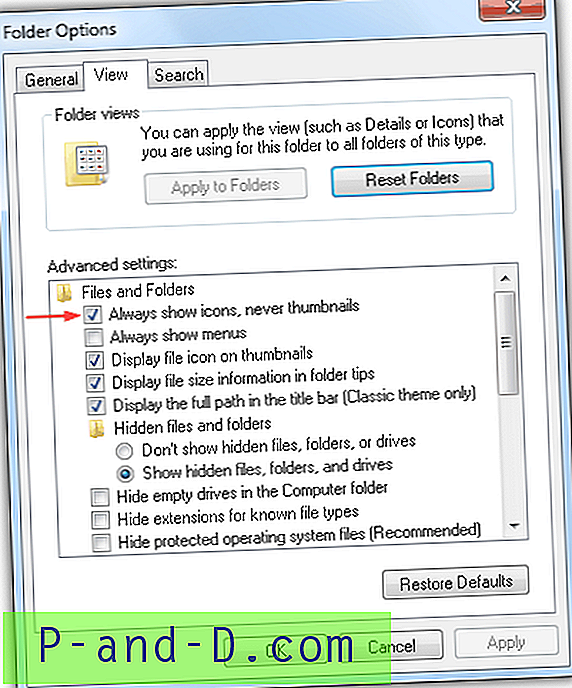
2. Téléchargez ce fichier de registre et exécutez-le. Ce fichier reg ajoutera un DWORD de DisableThumbsDBOnNetworkFolders avec la valeur 1. Lorsque vous appliquez ce correctif de registre sur votre ordinateur, thumbs.db ne sera pas généré sur les dossiers partagés du réseau. Cependant, lorsque d'autres ordinateurs du même réseau local qui n'ont pas appliqué ce correctif de registre accèdent à vos dossiers partagés, thumbs.db sera généré sur votre dossier partagé. Si vous avez plusieurs ordinateurs Windows sur votre réseau, il est préférable d'installer le correctif de registre sur tous les ordinateurs.
Supprimez thumbs.db et thumbcache _ *. Db
Vous ne pouvez pas supprimer manuellement les fichiers thumbcache_32.db, thumbcache_96.db, thumbcache_256.db, thumbcache_1024.db, thumbcache_idx.db et thumbcache_sr.db car ils sont verrouillés. CCleaner a une option pour supprimer le cache des vignettes, mais il est possible que cela ne fonctionne pas toujours. Dans l'un de nos tests, CCleaner a signalé 0 octet à supprimer lors de l'analyse avec l'option Cache de vignettes activée.
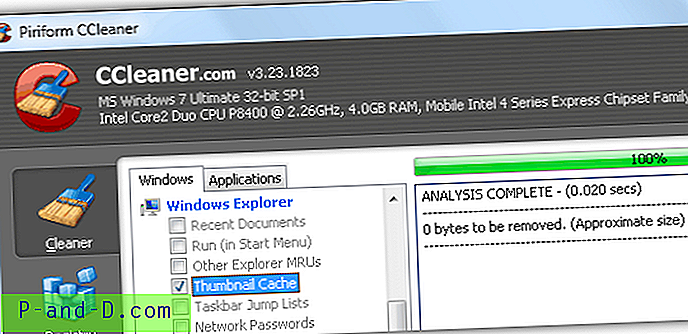
Heureusement, l'outil de nettoyage de disque intégré qui se trouve dans Démarrer> Tous les programmes> Accessoires> Outils système> Nettoyage de disque peut supprimer les fichiers de miniatures. Cochez simplement la case Vignettes et cliquez sur OK. Les fichiers .db seront déplacés vers un dossier ThumbCacheToDelete où ils seront automatiquement supprimés au redémarrage de Windows et de nouveaux fichiers .db seront recréés.
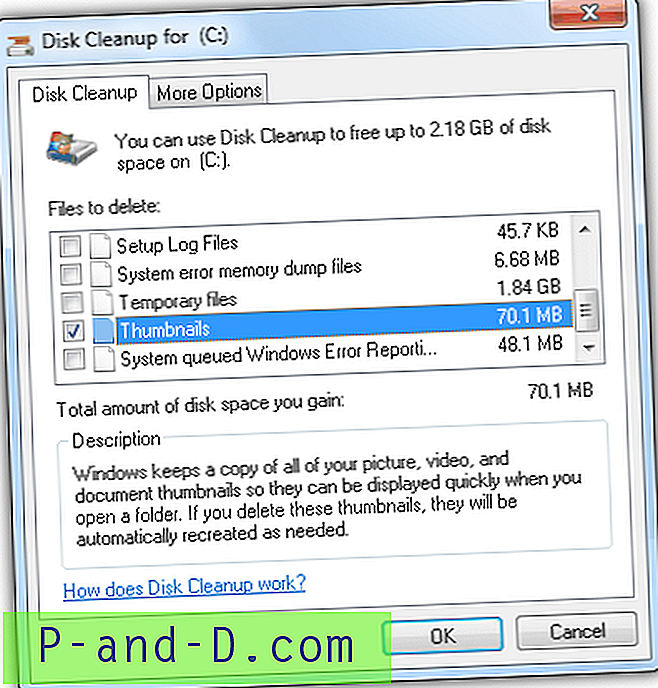
Quant à thumbs.db, utilisez simplement la recherche Windows pour trouver les fichiers sur votre ordinateur et supprimez-les manuellement car ils ne sont pas verrouillés. Vous savez maintenant à quel point les fichiers Thumbs.db sont dangereux sur votre ordinateur. Même si vous avez supprimé des photos sensibles, il reste des traces d'images qui traînent quelque part…

![[Correctif] L'accès à l'hôte de script Windows est désactivé sur cette machine](http://p-and-d.com/img/microsoft/726/windows-script-host-access-is-disabled-this-machine.jpg)